社会人向けオンライン動画学習サービス「Schoo(スクー)」の有料会員(Schooプレミアム)解約・退会する時、次の悩みはありませんか。
- Schoo(スクー)の有料会員(Schooプレミアム)解約方法はどのようにやるの?
- Schoo(スクー)の退会方法はどのようにやるの?
結論は次のとおりです。
- Schoo(スクー)の有料会員(Schooプレミアム)解約方法は次の手順で30秒で完了します。
①「個人設定 → ご利用中のプラン」を選択し、「解約する」ボタンをクリック
②「解約手続きの完了」ボタンをクリック - Schoo(スクー)の退会方法は次の手順で30秒で完了します。
①「個人設定 → 個人設定」を選択し、一番下の「Schooを退会する場合はこちら」をクリック
②「次へ」ボタンをクリック
③「退会手続きを進めますか?」のポップアップ表示の「次へ」ボタンをクリック
④アンケートに答えて、「退会する」ボタンをクリック
当記事では、Schoo(スクー)の有料会員(Schooプレミアム)・退会方法を画像付きでわかりやすく解説します。解約・退会時の注意点も解説しているので、後悔しない解約・退会ができるようになります。
\ ビジネススキル・ITスキルがいつでもどこでも学べる!/
\ プログラミング未経験者・初心者必見!/
スクーの有料会員(Schooプレミアム)解約方法【30秒で完了】と注意点
Schoo(スクー)の有料会員(Schooプレミアム)解約方法と注意点を解説します。
Schooの有料会員(Schooプレミアム)解約方法|3ステップで30秒で完了
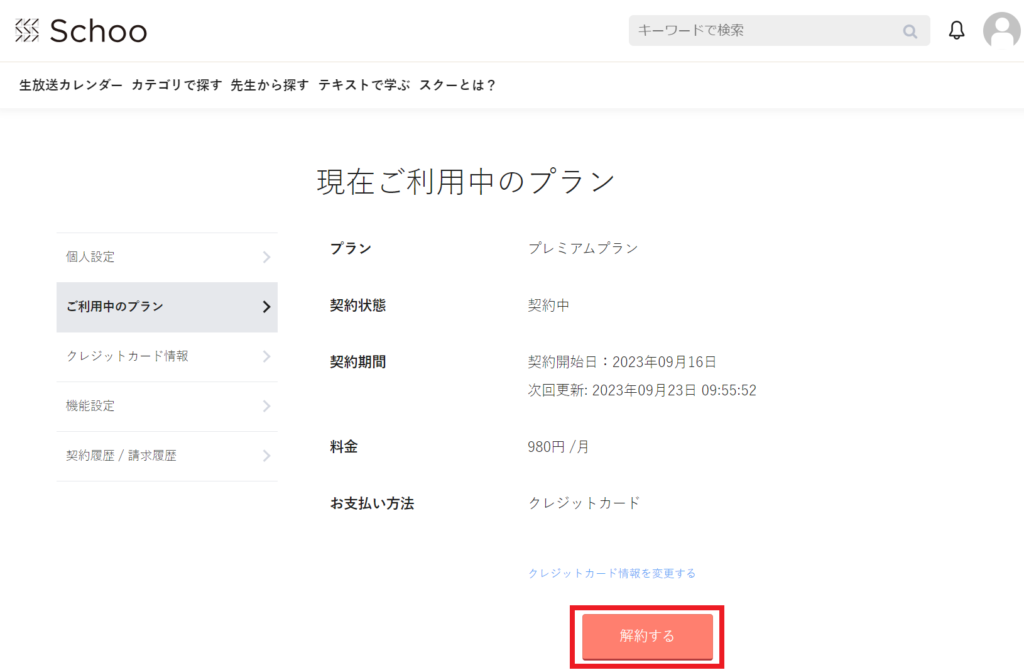
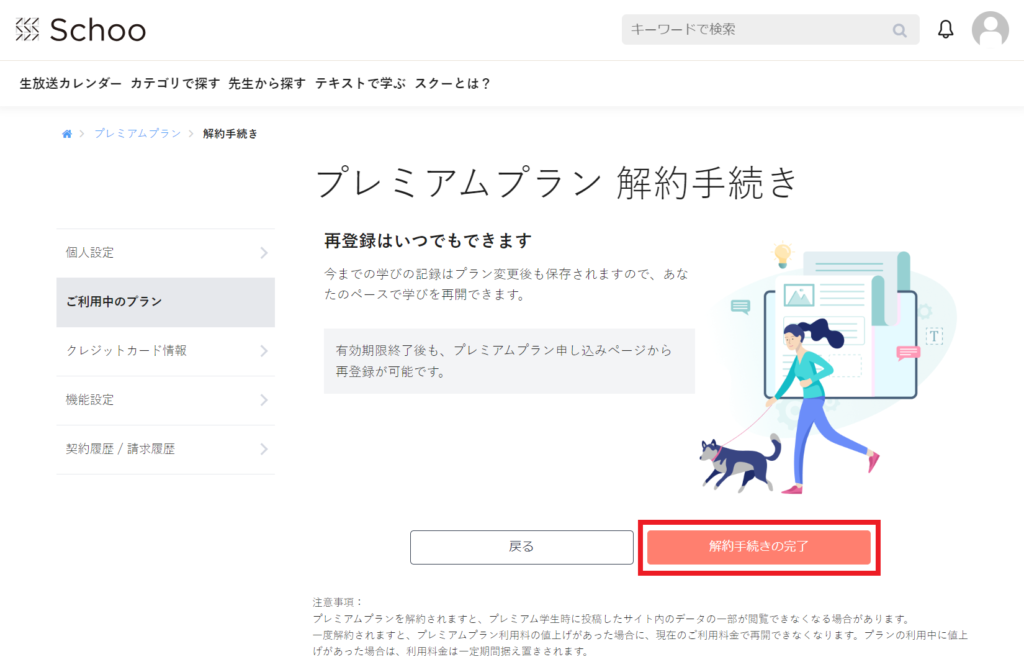
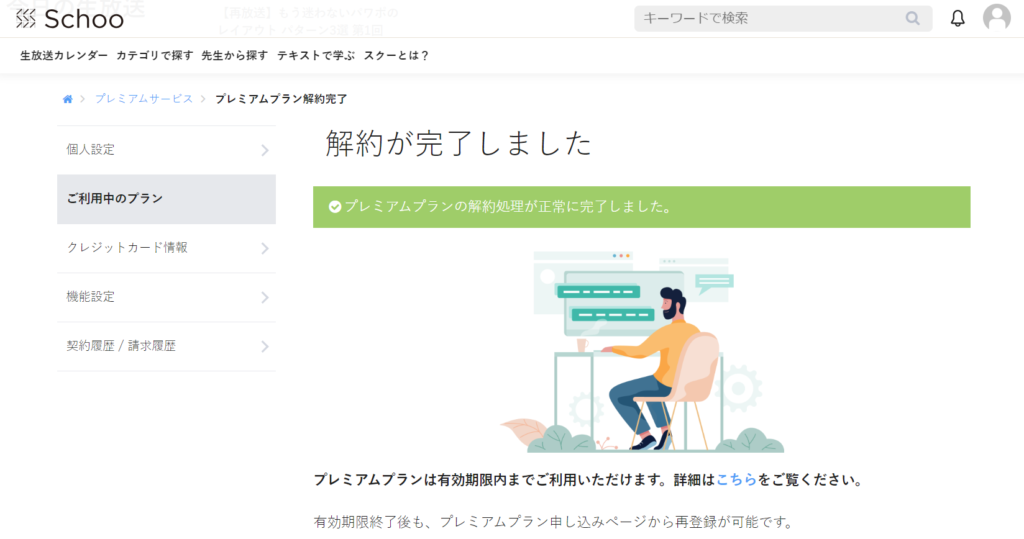
念のため、契約状態を確認すると「解約済み」となっています。また、解約済でも、有効期限の間は有料会員であるプレミアムプランのサービスが使えます。
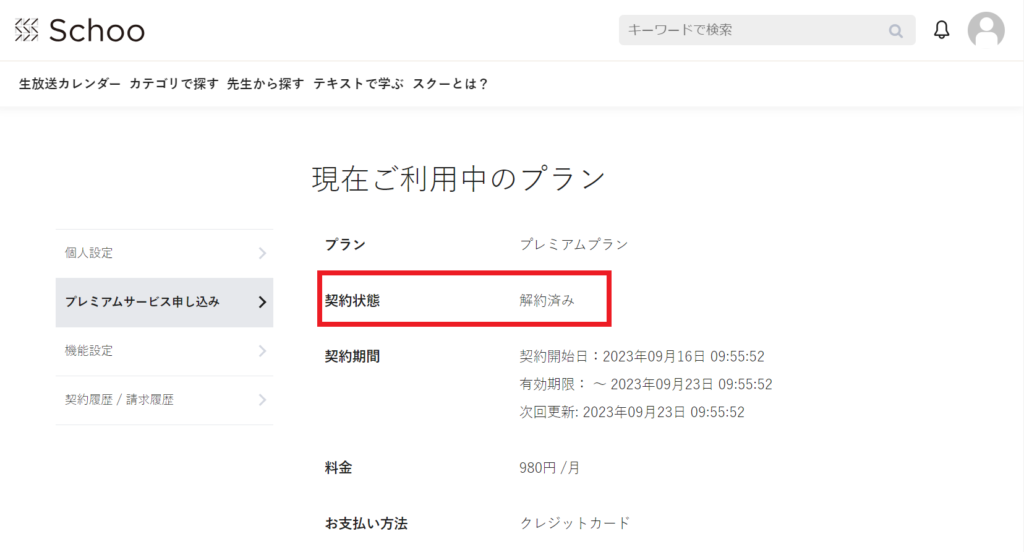
カード決済・携帯キャリア決済(docomo・au・SoftBank)の場合は上記の解約手順になります。App Storeのサブスクリプション契約やGoogle Playでの定期購入は解約手順が異なります。アプリのアンインストールでは解約したことになりませんので、Apple Store・Google Playのどのアプリでも共通のサブスクリプション解約手順にのっとって解約してください。
解約時の注意点|月中解約の料金の扱いと年間契約の自動更新の手動停止
カード決済・携帯キャリア決済(docomo・au・SoftBank)の1ヶ月ごとのプランで契約の場合、月中で解約しても日割り計算で料金が安くなるわけではなく、1ヶ月分の料金が請求されます。
また、カード決済の年間契約の場合、2021年5月1日以降から契約が自動更新になっているため、契約を更新したくない場合は手動で解約する必要があります。
スクーの退会方法【1分で完了】と注意点
Schoo(スクー)の退会方法と注意点を解説します。
Schooの退会方法|4ステップで1分で完了
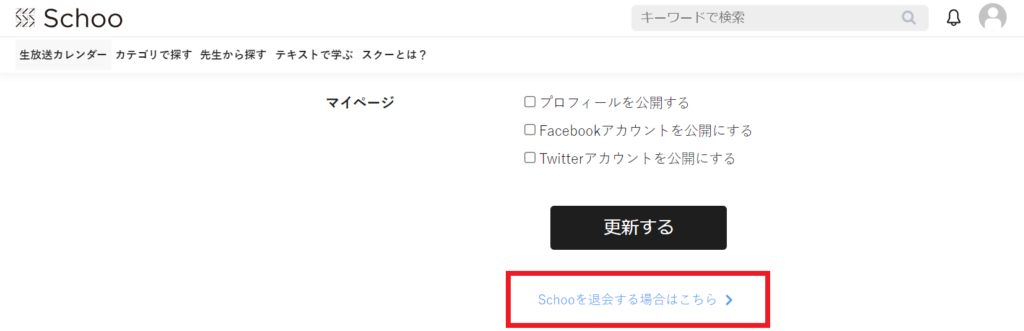
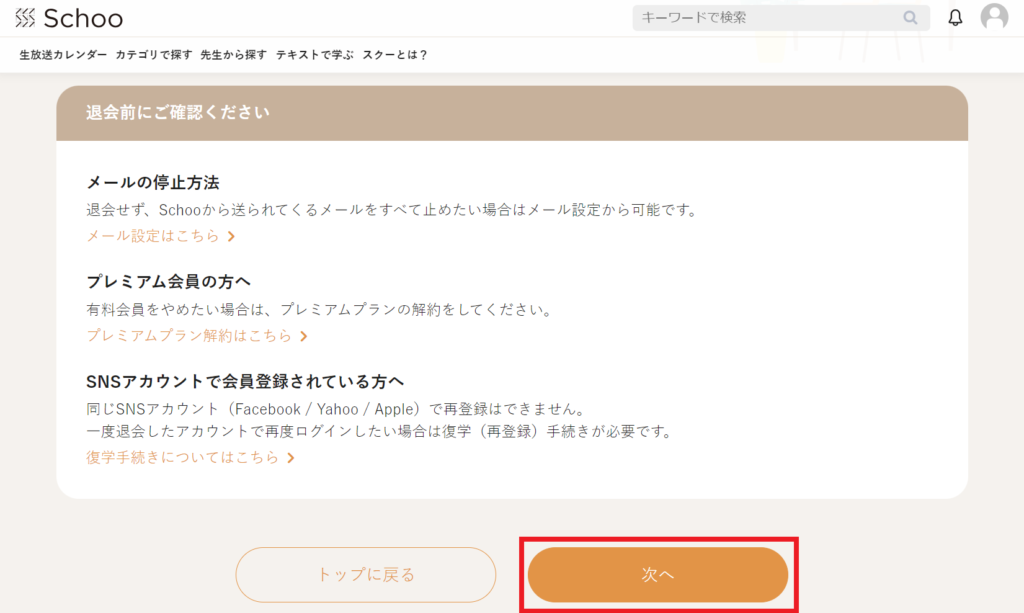
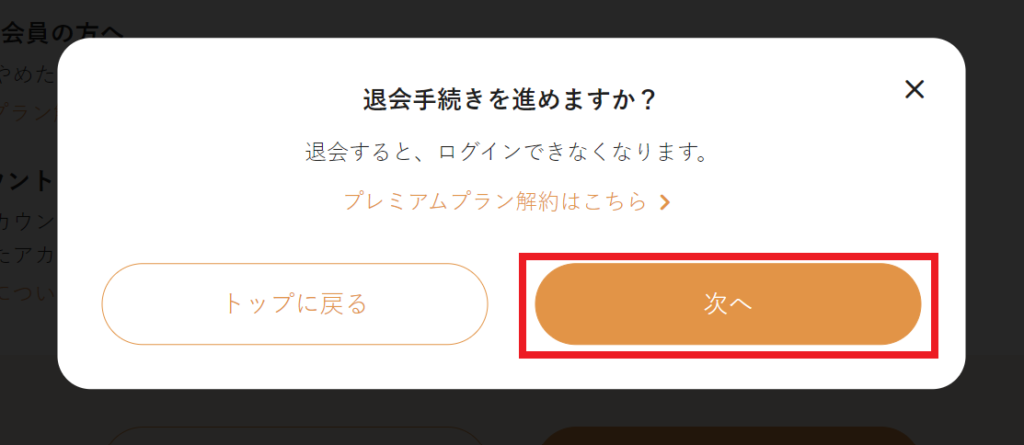
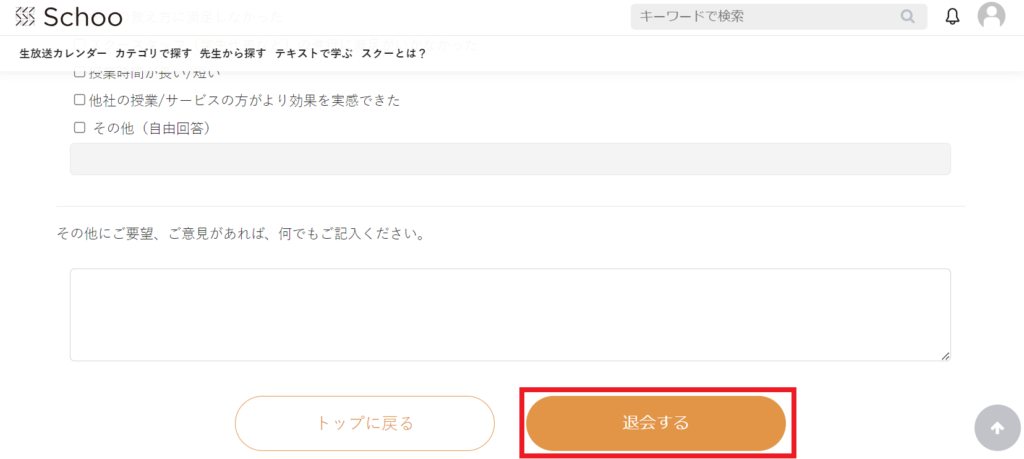
退会時の注意点|過去履歴がすべて消える
受講履歴・コメント履歴・過去の受講状況、および受けたい授業・お気に入り授業などのリストは見れなくなります。必要な情報は事前に取得しておきましょう。
スクーの有料会員(Schooプレミアム)解約・退会を後悔のないようにしましょう!
当記事では、Schoo(スクー)の有料会員(Schooプレミアム)・退会方法や注意事項をわかりやすく解説してきました。まとめると次のとおりです。
- Schoo(スクー)の有料会員(Schooプレミアム)解約方法は次の手順で30秒で完了します。
①「個人設定 → ご利用中のプラン」を選択し、「解約する」ボタンをクリック
②「解約手続きの完了」ボタンをクリック - Schoo(スクー)の退会方法は次の手順で30秒で完了します。
①「個人設定 → 個人設定」を選択し、一番下の「Schooを退会する場合はこちら」をクリック
②「次へ」ボタンをクリック
③「退会手続きを進めますか?」のポップアップ表示の「次へ」ボタンをクリック
④アンケートに答えて、「退会する」ボタンをクリック
Schoo(スクー)を解約・退会してしまうと後戻りができません。後悔しないためにも、注意事項をきちんと確認した上でSchoo(スクー)を解約・退会しましょう!
\ ビジネススキル・ITスキルがいつでもどこでも学べる!/
\ プログラミング未経験者・初心者必見!/

